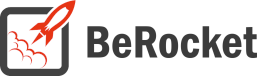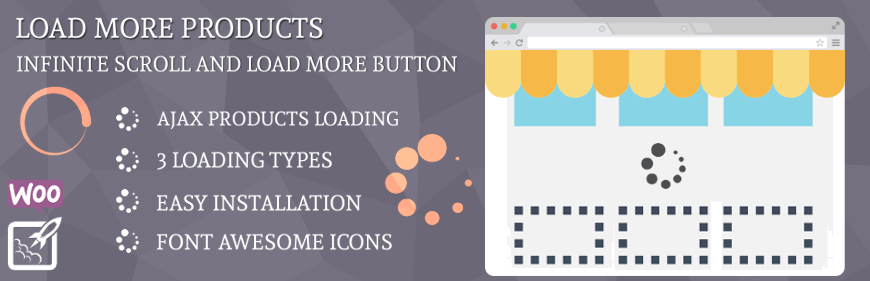Для пользователей
Установка платной версии
Первый способ установки плагина:
- Скачайте плагин с вашего BeRocket аккаунта.
- Деактивируйте БЕСПЛАТНУЮ версию этого плагина.
- Откройте панель администрирования вашего сайта и проследуйте в Плагины→ Добавить новый→ Загрузить плагин.
- Нажмите Обзор, выберите загруженный zip-файл и нажмите Установить.
- Нажмите Активировать.
Второй способ установки плагина
- Скачайте плагин с вашего BeRocket аккаунта.
- Деактивируйте БЕСПЛАТНУЮ версию этого плагина.
- Откройте ваш сайт через FTP.
- Проследуйте в папку WordPress/wp-content/plugins.
- Извлеките файлы из загруженного zip-файла и скопируйте файлы в папку WordPress/wp-content/plugins.
- Откройте панель администрирования вашего сайта и проследуйте в Плагины.
- Найдите Плагин и нажмите Активировать.
Ключ Аккаунта/Плагина
Ключ Аккаунта BeRocket и Ключ Плагина используются для автообновления плагинов сайта BeRocket.
Где найти Ключ Аккаунта?
- Откройте сайт BeRocket и войдите в аккаунт (нажмите кнопку Login, которая находится в верхнем меню).
- Перейдите в My Account (нажмите кнопку My Account, которая находится в верхнем меню).
- В правой части страницы вы можете найти всю информацию о вашей учетной записи BeRocket, включая Ключ Аккаунта:
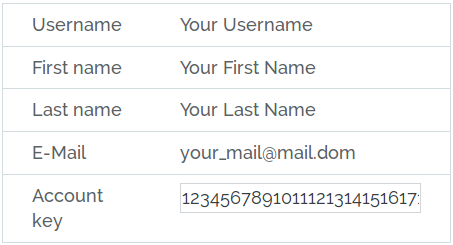
- Вы можете нажать на Ключ Аккаунта и скопировать его.
Где найти Ключ Плагина?
- Откройте сайт BeRocket и войдите в аккаунт (нажмите кнопку Login, которая находится в верхнем меню).
- Перейдите в My Account (нажмите кнопку My Account, которая находится в верхнем меню).
- Нажмите на значок ключа справа от имени плагина WooCommerce Advanced Product Labels:
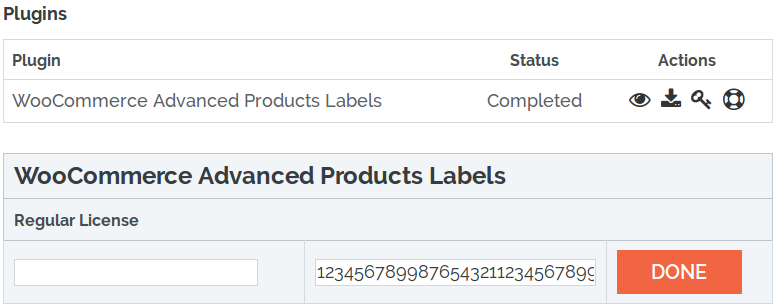
- Вы можете нажать на Ключ Аккаунта и скопировать его.
- В левом поле введите любое уведомление для этого ключа и нажмите кнопку Готово, чтобы сохранить.
Активация Ключа Аккаунта/Плагина
Для введения Ключа Аккаунта/Плагина откройте панель администрирования вашего сайта и нажмите BeRocket → Ключ Аккаунта.
Как активировать Ключ Аккаунта?
- Скопируйте Ключ Аккаунта с сайта BeRocket.
- Вставьте этот ключ в поле Ключ Аккаунта.
- Нажмите кнопку Тест.
- Если вы используете правильный Ключ Аккаунта, вы увидите:
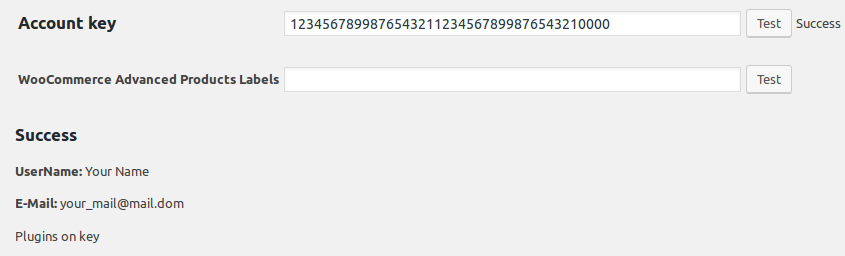
- Нажмите кнопку Сохранить изменения.
Как активировать Ключ Плагина?
- Скопируйте ключ плагина с сайта BeRocket.
- Вставьте этот ключ в поле WooCommerce Advanced Product Labels.
- Нажмите кнопку Тест.
- Если вы используете правильный ключ плагина, вы увидите:
- Нажмите кнопку Сохранить изменения.
Настройки
Настройки WooCommerce Load More Products находятся: Админ панель→BeRocket→ Load More Products.
Глобальные настройки
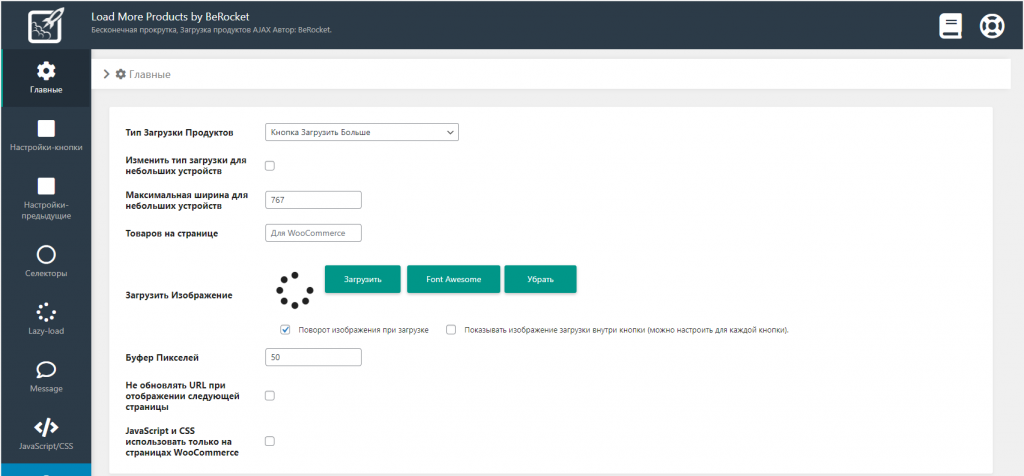
- Тип Загрузки Товаров – можно выбрать тип загрузки для товаров:
- Нет
- Бесконечная Прокрутка
- Кнопка Загрузить Больше
- AJAX Пагинация
- Кнопка Загрузить Больше + AJAX Пагинация
- Изменить тип загрузки для небольших устройств – при включенной настройке можно выбрать тип загрузки продуктов для небольших устройств, с шириной экрана меньше чем.
Максимальная ширина для небольших устройств:- Тип загрузки для небольших устройств
- Нет
- Бесконечная Прокрутка
- Кнопка Загрузить Больше
- AJAX Пагинация
- Тип загрузки для небольших устройств
- Максимальная ширина для небольших устройств – можно установить значение максимальной ширины для небольших устройств.
- Товары на странице – можно установить количество товаров на странице, используйте плагин Grid/List View.
- Картинка Загрузки – можно загрузить картинку для загрузки
- Вращение картинки загрузки.
- Показывать изображение загрузки внутри кнопки (можно настроить для каждой кнопки).
- Буфер Пикселей – можно установить отступ кнопки Загрузить Больше от товаров (в пикселях).
- Не обновлять URL при отображении следующей страницы
- JavaScript и CSS использовать только на страницах WooCommerce
Настройки кнопок
Настройки кнопок Загрузить больше и Предыдущие (если эта опция включена) с превью.
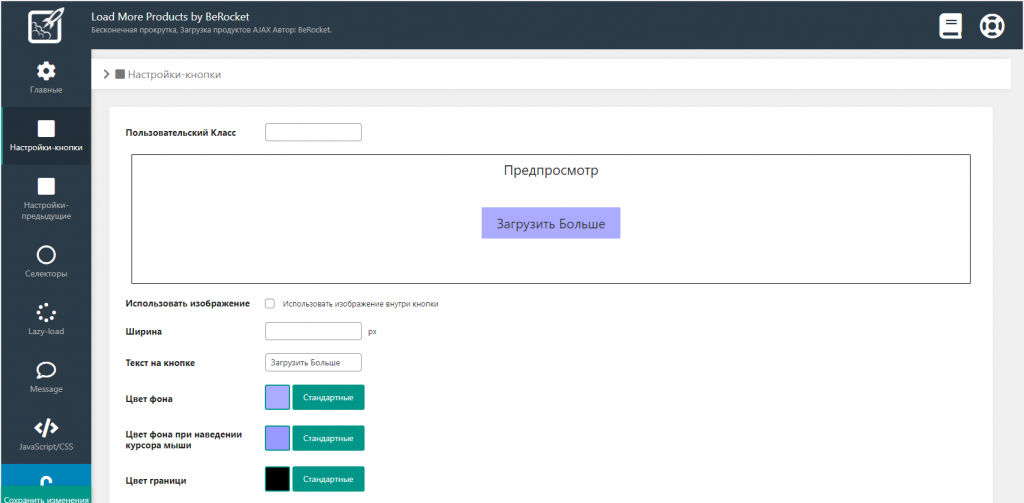
- Пользовательский класс – можно добавить пользовательский класс для кнопки
- Использовать изображение – при включенной настройке будет использоваться изображение вместо кнопки
- Изображение на кнопке
- Изображение при наведении
- Изображение при загрузке
- Ширина – ширина кнопки Загрузить больше [px].
- Текст на кнопке – можно установить текст который будет выводиться в кнопках.
- Цвет фона – можно установить цвет фона для кнопок.
- Цвет фона при наведении курсора мыши – можно установить цвет фона для кнопок при наведении курсора мыши.
- Цвет границы – можно установить цвет границы для кнопок.
- Цвет текста – можно установить цвет текста для кнопок.
- Цвет текста при наведении курсора мыши – можно установить цвет текста для кнопок при наведении курсора мыши.
- Размер шрифта – можно установить размер шрифта для кнопок.
- Отступы:
- Сверху
- Справа
- Снизу
- Слева
- Поля:
- Сверху
- Справа
- Снизу
- Слева
- Граница:
- Сверху – будет добавлена граница сверху
- Справа – будет добавлена граница справа
- Снизу – будет добавлена граница снизу
- Слева – будет добавлена граница слева
- Радиус скругления:
- Св-Слева – будет скруглен верхний левый угол
- Св-Справа – будет скруглен верхний правый угол
- Сн-Слева – будет скруглен нижний левый угол
- Сн-Справа – будет скруглен нижний правый угол
Селекторы
Настройки для совместимости с темой.
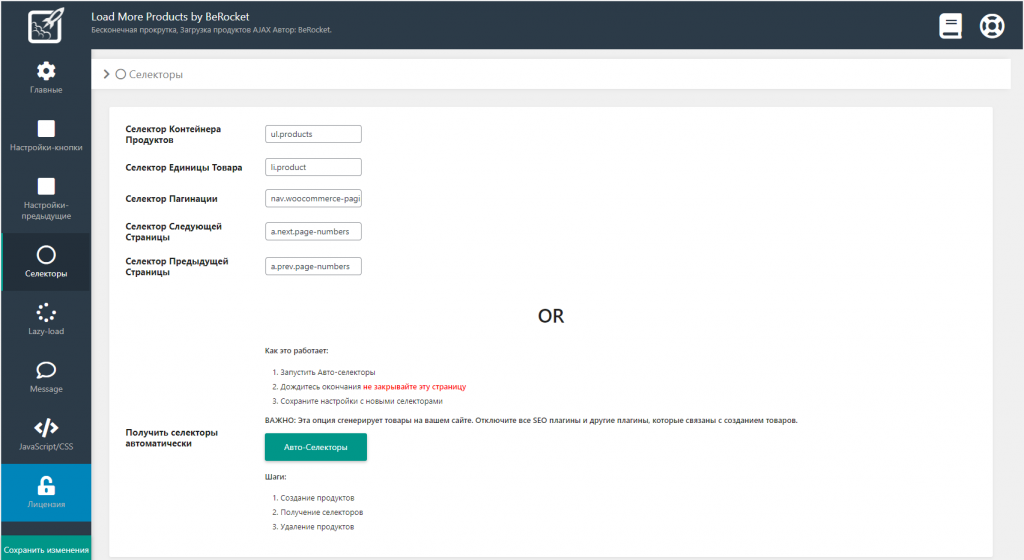
- Селектор Контейнера Товаров – селектор для тега, который содержит товары.
- Селектор Единицы Товара – селектор для тега, который содержит товар.
- Селектор Пагинации – селектор для тега, который содержит пагинацию.
- Селектор Следующей Страницы – селектор для тега, который содержит кнопку следующей страницы
- Селектор Предыдущей Страницы – селектор для тега, который содержит кнопку предыдущей страницы
- Получение селекторов автоматически – при нажатии кнопки, селекторы для многих тем будут определены автоматически.
- ВАЖНО: Эта опция сгенерирует товары на вашем сайте. Отключите все SEO плагины и другие плагины, которые связаны с созданием товаров.
Ленивая загрузка изображения
Настройки для ленивой загрузки изображения.
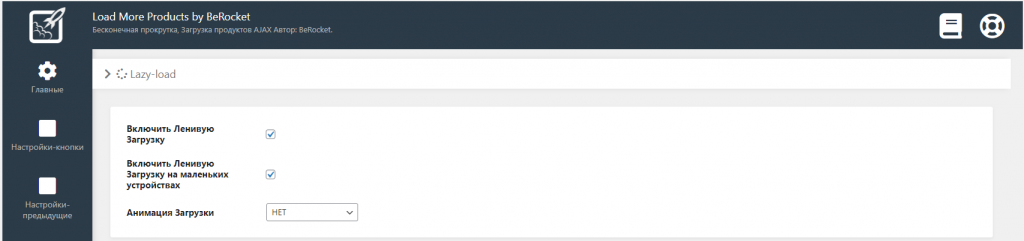
- Включить Ленивую Загрузку – при включенной настройке товары будут загружаться с анимацией, которую можно выбрать со списка Анимация Загрузки.
- Включить Ленивую Загрузку на небольших устройствах – при включенной настройке продукты будут загружаться с анимацией на небольших устройствах, анимацию можно выбрать со списка Анимация Загрузки.
- Анимация Загрузки – можно выбрать анимацию загрузки для товаров после нажатия кнопки Загрузить Больше/Предыдущие.
Сообщение
Настройки для текста.
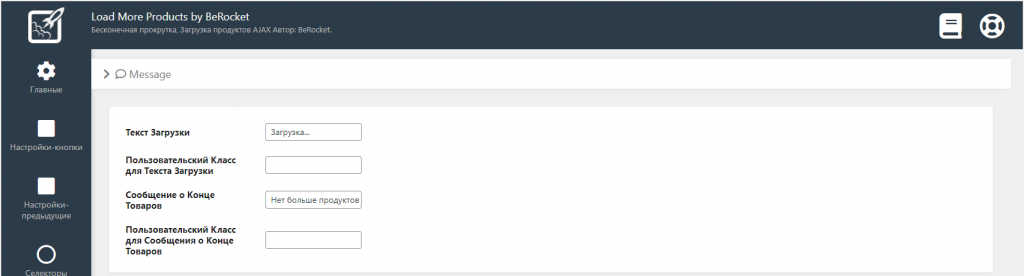
- Текст Загрузки – текст, который будет выводится во время загрузки товаров.
- Пользовательский Класс для Текста Загрузки – можно добавить класс и использовать его для оформления Текста Загрузки.
- Сообщение о Конце Товаров – сообщение, которое будет выводится когда товары закончились.
- Пользовательский Класс для Сообщения о Конце Товаров – можно добавить класс и использовать его для оформления Сообщения о Конце Товаров.
JavaScript/CSS
Пользовательский JavaScript/CSS код.
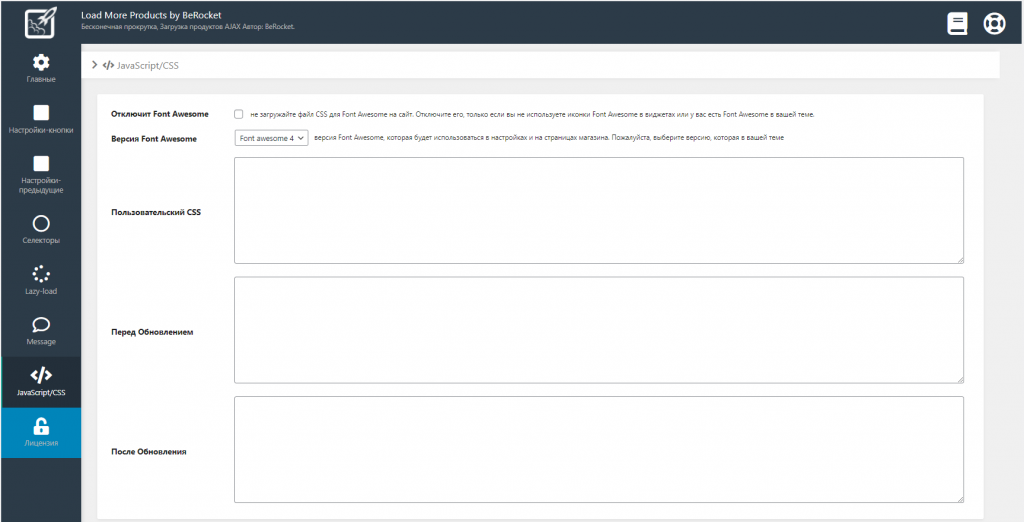
- Отключить Font Awesome – не загружайте файл CSS для Font Awesome на сайт. Отключите его, только если вы не используете иконки Font Awesome в виджетах или у вас есть Font Awesome в вашей теме.
- Версия Font Awesome – версия Font Awesome, которая будет использоваться в настройках и на страницах магазина. Пожалуйста, выберите версию, которая в вашей теме.
- Пользовательский CSS – поле для пользовательского CSS. Содержит настройки пользовательского CSS кода, который будет отображен во внешнем интерфейсе. Пользовательский CSS – тот CSS, каким хотите его видеть вы.
- Перед обновлением – поле для выполнения JavaScript до загрузки товаров.
- После обновления – поле для выполнения JavaScript после загрузки товаров.
Для разработчиков
Хуки-события
includes/functions.php
br_get_woocommerce_version()
Общественная функция для получения функции WooCommerce
return string. woocommerce version
br_is_plugin_active( $plugin_name, $version = ‘1.0.0.0’, $version_end = ‘9.9.9.9’ )
Общественная функция для проверки активации плагина.
- $plugin_name – список названий плагинов:
- filters – WooCommerce AJAX Products Filter
- list-grid – WooCommerce Grid/List View
- more-products – WooCommerce Load More Products
- $version – минимальная версия плагина
- $version_end – максимальная версия плагина
return boolean. активирована ли эта версия плагина
load-more-products.php
Все эти функции находятся в классе BeRocket_LMP в качестве статических функций.
get_load_more_button()
Общественная функция для получения кнопки Загрузить Больше.
return string. html код с кнопкой Загрузить больше
get_lmp_option( $option_name )
Общественная функция для получения настроек из плагина Load More Products.
- $option_name – названия вкладок настроек:
- br_lmp_general_settings – настройки вкладки Глобальные настройки
- br_lmp_button_settings – настройки вкладки Кнопки
- br_lmp_selectors_settings – настройки вкладки Селекторы
- br_lmp_lazy_load_settings – настройки вкладки Ленивая загрузка изображения
- br_lmp_messages_settings – настройки вкладки Сообщение
- br_lmp_javascript_settings – настройки вкладки JavaScript
- br_lmp_license_settings – настройки вкладки Лицензия
return array. Массив с настройками. Все настройки находятся в классе BeRocket_LMP в статических переменных $defaults.
Хуки-фильтры
berocket_lmp_load_more_button
Фильтр для кода html кнопки Загрузить больше.
Параметры
- button html code – строка с html кодом кнопки.
Использование
<?php
function change_load_more_buttons ( $button ) {
//your code here
return $button;
}
add_filter( 'berocket_lmp_load_more_button', 'change_load_more_buttons' );
?>berocket_lmp_user_func
Фильтр для пользовательских функций.
Параметры
- functions – массив с пользовательскими функциями.
Использование
<?php
function change_lmp_user_func ( $functions ) {
//your code here
return $functions;
}
add_filter( 'berocket_lmp_user_func', 'change_lmp_user_func' );
?>berocket_lmp_products_selector
Фильтр перед селектором товара.
Параметры
- selector – строка с выбранным селектором.
Использование
<?php
function change_lmp_products_selector ( $selector ) {
//your code here
return $selector;
}
add_filter( 'berocket_lmp_products_selector', 'change_lmp_products_selector' );
?>berocket_lmp_item_selector
Фильтр для селектора единиц товара.
Параметры
- selector – строка с выбранным селектором.
Использование
<?php
function change_lmp_item_selector ( $selector ) {
//your code here
return $selector;
}
add_filter( 'berocket_lmp_item_selector', 'change_lmp_item_selector' );
?>berocket_lmp_pagination_selector
Фильтр для селектора пагинации.
Параметры
- selector – строка с выбранным селектором.
Использование
<?php
function change_lmp_pagination_selector ( $selector ) {
//your code here
return $selector;
}
add_filter( 'berocket_lmp_pagination_selector', 'change_lmp_pagination_selector' );
?>berocket_lmp_next_page_selector
Фильтр для селектора следующей страницы.
Параметры
- selector – строка с выбранным селектором.
Использование
<!-- wp:paragraph -->
<p><strong>Usage</strong></p>
<!-- /wp:paragraph -->
<!-- wp:code -->
<pre class="wp-block-code"><code><?php
function change_lmp_page_selector ( $selector ) {
//your code here
return $selector;
}
add_filter( 'berocket_lmp_page_selector', 'change_lmp_page_selector' );
?></code></pre>
<!-- /wp:code -->Файлы
- load-more-products.php – основной файл плагина
- css – папка с CSS-файлами:
- admin.css – стили для админ-панели
- animate.min.css – анимация загрузки товара при ленивой загрузке
- colpick.css – стили для блока выбора цвета
- font-awesome.min.css – стандартные стили Font Awesome
- load_products.css – стили лицевых страниц
- select_fa.css – стили для селектора иконок Font Awesome
- fonts – шрифты Font Awesome
- includes – папку с дополнительными файлами PHP
- functions.php – общественные функции
- updater.php – BeRocket Updater для обновления плагинов с сайта BeRocket
- js – папка с файлами JavaScript
- admin.js – JavaScript для настройки панели администрирования
- admin_select_fa.js – скрипты для селектора иконок Font Awesome
- colpick.js – Javascript для блока подборки цвета в настройках админ панели
- jquery.lazyloadxt.min.js – скрипт изображения ленивой загрузки
- load_products.js – JavaScript для лицевых страниц
- templates – шаблоны для настроек, стиля списка и кнопок
- button_settings.php – шаблон для настроек вкладки Кнопки
- general_settings.php – шаблон для настроек вкладки Глобальные настройки
- javascript_settings.php – шаблон для настроек вкладки JavaScript
- lazy_load_settings.php – шаблон для настроек вкладки Ленивая загрузка изображения
- license_settings.php – шаблон для настроек вкладки Лицензия
- messages_settings.php – шаблон для настроек вкладки Сообщение
- selectors_settings.php – шаблон для настроек вкладки Селекторы
- settings.php – главная страница настроек плагина